

优动漫是一款专为漫画家和插画师而制作的软件,软件内有着功能齐全的绘画工具,还有这强大的钢笔工具、超精确的笔压感应和手颤修正等功能,这些功能可以大大的提高漫画家和插画师的绘画效率和绘画质量,顺畅的绘画创作可以让他们的创作一发不可收拾!
优动漫官方版中强大的功能可以让第一次使用优动漫PAINT的用户也能画出流畅的线条,软件支持PSD和PSB文件进行导入、编辑、导出,最后的作品也可以在ps中继续微调!

1、实现自然且美观的绘图效果
优动漫PAINT强大的笔压感应功能,可以将不同笔压中所蕴含的妙趣激发出来。启用抑制线条抖动的“手颤修正”功能,以及对起笔和收笔赋予强弱变化的“出入锋”功能,可以令初次尝试优动漫PAINT的用户也能画出流畅的线条。
2、绘图完成之后亦可修改形状或大小
在优动漫PAINT中绘制于矢量图层中的线条,即使重复缩放操作也不会令画质受损,还可在绘画完成之后,改变线宽或进行其他修改。如有超出指定范围的线条,可以使用“橡皮擦”干净将其擦除,而不影响其他位置上的线条。
3、使用尺子精确作画
优动漫PAINT中加载了许多基本图形的尺子,使用“透视尺”可绘制具有远近感的背景;“对称尺”可绘制对称的图案,以及二点、三点或多点对称图形;“同心圆尺”、“放射线尺”、“平行线尺”等,还可以辅助笔刷表现出色的笔触。
4、任意改变3D人体模型的比例及体型
优动漫PAINT中预存有3D素描人偶,可以根据角色的需要,改变其身体比例或者更换其体型,还可以为素描人偶添加姿势,作为草稿使用。关节的硬度和可动范围也能根据人体构造进行设计,只需点击鼠标,即可直观地制作出各种姿态。
5、自动动作可一次性完成多个操作
优动漫PAINT可将常用操作或需要反复进行的操作保存为自动动作,只需1次单击即可执行相应操作,且可以自定义快捷键,将常用命令设置为自己偏好的快捷键,从而提高创作的效率。
6、根据作用切换工作区
优动漫PAINT可根据作用和类型,将面板布局配置成“漫画”、“插画”等,再结合快捷键及命令栏的设置,将其保存为工作区,以备随时调用。还可以根据个人的喜好,改换窗口的颜色。
7、适合触摸操作以及高分辨率Retina显示屏
在Mac OS版优动漫PAINT中,应用程序和画布是以Retina显示器的分辨率来进行显示的。用户也可以将界面切换到最适合Windows8触摸操作的界面。优动漫PAINT对面板配置、图标大小,以及不便于触摸操作的元素进行了改良,使用户界面更适合触摸操作。
8、支持“巧手”,加速作画
用户可以一手握住数位笔,一手操控“巧手”,进行画布的缩放和旋转,动作的撤销和重做。只需摆动摇杆,画面上即可重新加载快捷菜单,摇杆的8个倾斜方向分别控制着不同的命令,用户可以设置启动和连续摆动摇杆所对应的项目。
9、Photoshop格式文件的输入/输出
在不影响图层构造的前提下,优动漫PAINT可以对Photoshop格式(PSD和PSB)文件进行导入、编辑和保存。最后的加工也可以在Photoshop或其他软件中进行。
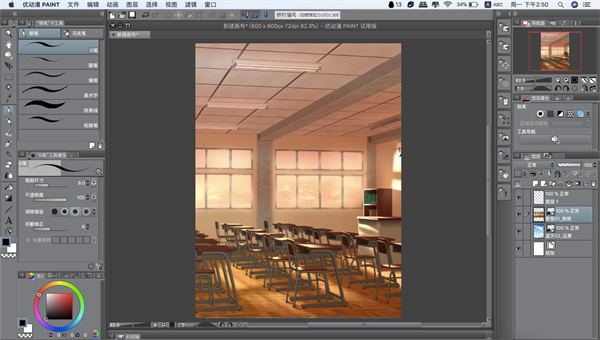
1、漫画方面的特色功能:
便捷的分格操作
DIY网点纸
方便的页面管理
个性化的对白
画笔出入锋
多样的效果线
2、插画方面的特色功能
非闭合区域填充
精细的色彩过渡
图案随意变形
画笔出入锋
色彩调整图层
体形任意变更
3、动态插画方面的特色功能
绘制动画和动态插画
支持绘制连续的静态图片

方法①:启动优动没PAINT时按住Shift谜,将工具初始化,但是这种方法你自定义的工具也会丢失(敲黑板!)
方法②:找同样使用优动漫PAINT的小伙伴帮忙,将丢失的工具导出为sut格式,再自行导入到软件里。
方法③:自行【创建自定义子工具】,这也是小编最推荐的一种解决方法,一起来学习吧!
教程以误删【抓手】工具为例。
首先,在【子工具组设置】菜单中,选择【创建自定义子工具】。
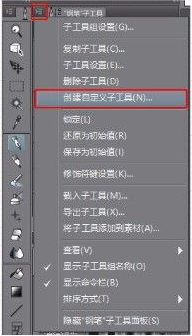
打开【创建自定义子工其】窗口,输入工具名称【抓手】,在【输出处理】以及【工贝图标】的下拉菜单中,选择【抓手】,点击【确定】。【抓手】工具就创建好了!
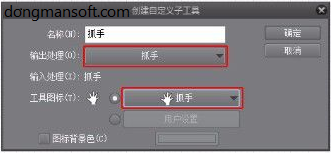
这时会发现【抓手】工具被创建到了【钢笔】工具的子工具菜单中,只需要点选【抓手】图标,拖进工具菜单栏中就可以啦!
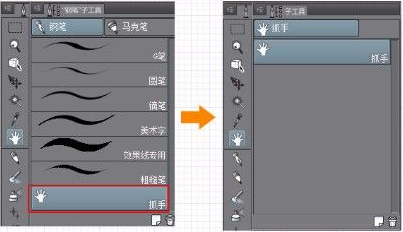
方法一:单击属性栏中的“打开”按钮。
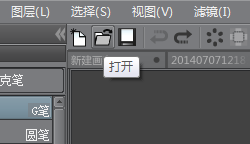
方法二:点击“文件→打开”。
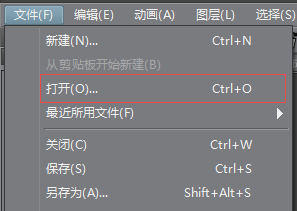
方法三:快捷键操作:Ctrl+O。
方法四:找到图片所在位置,将图片拖拽至优动漫PAINT界面的文档窗口或者当前的绘图页面,当鼠标变成箭头底下带个加号的时候,松开鼠标,此时的图片会在新的绘图窗口打开。
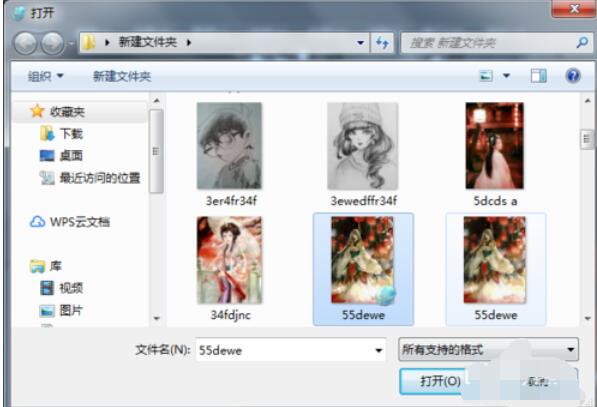
通过以上方法,都将会“打开”图形文件。
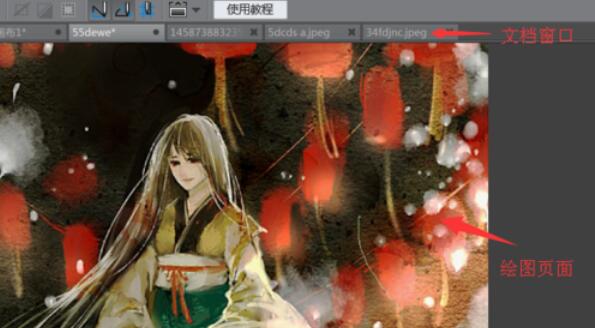
使用“打开”命令,可以支持数十种常见文件格式,如下图所示。
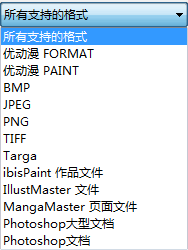
这里要注意区分文件菜单下的“打开”和“导入”功能的不同,导入一般指位图,而打开则是优动漫PAINT的源文件形式。
 立即查看
立即查看710.52MB/国产软件
2021-11-06
 立即查看
立即查看114.83MB/国产软件
2021-01-15
 立即查看
立即查看1.9GB/国产软件
2021-01-04
 立即查看
立即查看727.34MB/国产软件
2021-01-16
 立即查看
立即查看92.4MB/国产软件
2021-06-07
 立即查看
立即查看6.37MB/国产软件
2021-04-24
 立即查看
立即查看769.3MB/国产软件
2021-04-21
 立即查看
立即查看139.76MB/国产软件
2021-07-13
 立即查看
立即查看925.4MB/国产软件
2021-03-15

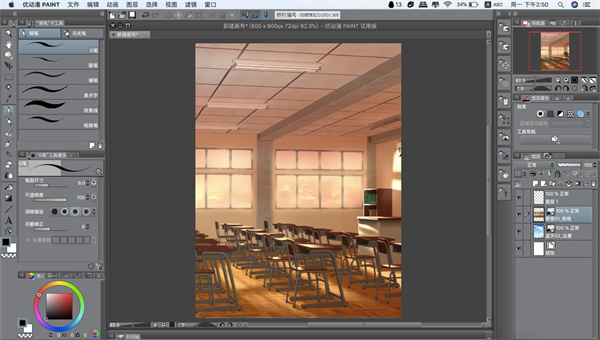

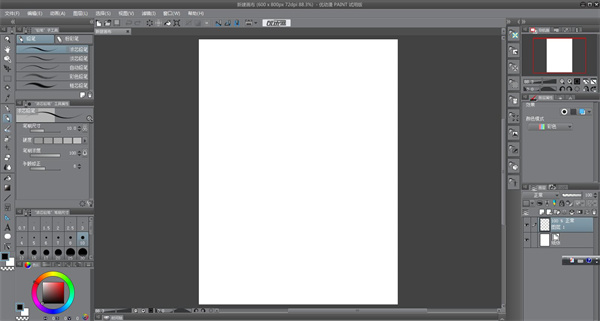


Photoshop 2020破解版1.9GB / 2021-01-04
点击查看UPUPOO激活码领取软件77.98MB / 2021-02-06
点击查看Maya2021最新版1.86GB / 2021-02-03
点击查看Xshell7激活破解版88.18MB / 2021-01-14
点击查看